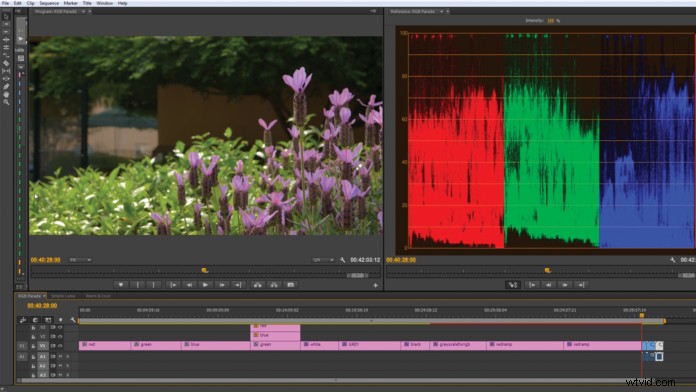
Het is gemakkelijk om de kwaliteit van een videoclip te controleren, maar de oogboltest is bedrieglijk en zal zelfs de meest ervaren editor mislukken. Het menselijke visuele systeem heeft het griezelige vermogen om gebrekkige beelden te corrigeren, waardoor de kleurperceptie diep in de hersenschors verschuift. Combineer dat vermogen met verschillen in weergavetechnologie en je hebt het recept voor een beeldramp. Om deze reden is de toolset in een preview-monitor van cruciaal belang voor het succes van de postproductie.
Elke grote videobewerkingstoepassing voorziet het preview-monitorvenster van een reeks hulpmiddelen om het videobeeld te evalueren, te meten en een nauwkeurige weergave te geven. Als u deze hulpmiddelen begrijpt en hoe u ze kunt gebruiken, kunt u een beeld creëren dat consistent en waarheidsgetrouw is, precies zoals u wilt dat uw publiek het ziet.
Handleiding veilige zone
Een eenvoudig maar krachtig hulpmiddel op de preview-monitor zijn de overlay-gidsen, met name de Action Safe- en Title Safe-gebiedgidsen. Wanneer de veilige zone-hulplijnen zijn geactiveerd, geeft de preview-monitor twee concentrische rechthoeken weer die het videobeeld naar de buitenrand van het scherm bedekken. De veilige zone-gidsen geven een praktische voorspelling van wat er veilig zal worden ingekaderd voor het publiek. Ze dienen ook als een eenvoudig ontwerphulpmiddel voor de uitlijning, lay-out en weergave van afbeeldingen.
De binnenste rechthoek is de Title Safe-gids. Het stelt een gebied vast voor alle titels of afbeeldingen die u in de video wilt plaatsen. Alles wat binnen dit gebied valt, kan veilig worden gelezen door het publiek en zal niet worden weggesneden door de rand van het uiteindelijke weergaveapparaat.
De buitenste gids is de Action Safe-gids; alles wat binnen dit gebied gebeurt, is over het algemeen veilig om voor de kijker te worden vertoond. Het andere doel van de Action Safe-gids is om een perimeter in de video vast te stellen. Als afbeeldingen in de titel Safe-regio worden geplaatst, is de Action Safe-regio het gedeelte van de video dat een buffer is, of een marge voor de afbeeldingen en de rand van het scherm.
Bereiken
De verschillende scopes in videobewerkingstoepassingen worden gebruikt om de kleurkwaliteiten en helderheidswaarden van een videobeeld te kalibreren en uit te lijnen. Deze krachtige tools bieden een nauwkeurige meting van de technische chromatische en luminantiewaarden in het beeld. Bij correct gebruik geven ze u een onbevooroordeelde analyse van deze waarden en stellen u in staat deze waarden aan te passen zodat de video-uitvoer nauwkeurige kleuren heeft.
De Waveform Monitor houdt zich bezig met de luminantie-eigenschappen van het beeld. Het onthult de grijswaarden over het scherm, waarbij de helderste waarden bovenaan de monitor worden aangegeven, variërend tot de donkerste waarden onderaan het scherm. Er zijn normaal gesproken horizontale lijnen gelijkmatig verdeeld over de golfvormmonitor. Deze lijnen geven specifieke waarden aan en scheiden de verschillende bereiken van grijsschaalwaarden af. Het wordt als de beste praktijk beschouwd om alle waarden tussen de puur witte 100-lijn, de tweede van boven, en de echte zwarte nullijn, de tweede van onderen, te behouden. Dit zal helpen voorkomen dat het beeld te sterk uitwaaiert of eraf valt.

Vergelijkbaar met de golfvormmonitor is de RGB-parade, die op vrijwel dezelfde manier functioneert als de golfvormmonitor. In plaats van alleen de luminantiewaarden van het gehele beeld te meten, meet hij de luminantiewaarden van de afzonderlijke RGB-kanalen. Het is een handig hulpmiddel bij het balanceren van de algehele kleur van een afbeelding.

De vectorscoop meet de algehele chrominantie of kleurwaarden van het beeld. Het is gerangschikt in een radiaal formaat met specifieke kleurdoelen die op het bereik zijn gemarkeerd. De hoek waaronder de gegevens op de scoop worden gelezen, is indicatief voor de kleur die wordt weergegeven, terwijl de nabijheid van de gegevens ten opzichte van het midden van de scoop verzadiging aangeeft. Hoe verder een punt van het centrum verwijderd is, hoe hoger de verzadigingswaarde. Het gebruik van een kleurdoelkaart op de set en een vectorscoop in de bewerkingsruimte kan kleurcorrectie tot een eenvoudig proces maken.
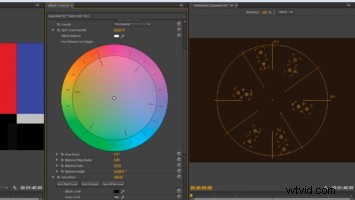
Schermkalibratie
Een goed gekalibreerde monitor bespaart u kostbare tijd. Weergaveapparaten zijn er in alle soorten en maten, aangezien de beeldkwaliteit kan worden aangepast, komt het vaak voor dat een afbeelding er subtiel anders uitziet voor elk scherm waarop het wordt weergegeven. Je kunt niet elk scherm bedienen waar je werk naartoe gaat, maar je kunt wel je eigen scherm bedienen. Het gebruik van een schermkalibratie-apparaat en van software zal u helpen om uw monitor zo in te stellen dat de kleuren nauwkeurig zijn en overeenkomen met de werkelijke waarde van het beeld zoals weergegeven in de scopes.
Als video-editors kijken we naar veel dingen, met name onze outputmonitor. Het is gemakkelijk om naar de voorbeeldmonitor te kijken als gewoon een ander venster, maar het is meer dan een paneel in het NLE, het is een toolkit die een eerlijk beeld geeft van wat je op het scherm hebt.
Chris "Ace" Gates is een viervoudig Emmy Award-winnende schrijver en producer.
